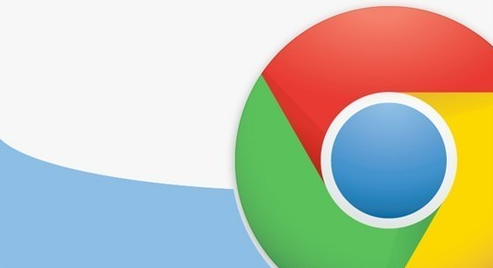教程详情

1. 检查网络连接:首先,确保你的网络连接正常。尝试打开其他网站,看看是否能正常访问。如果其他网站也无法访问,可能是你的网络有问题。你可以重启路由器或联系网络服务提供商寻求帮助。
2. 清除浏览器缓存:有时,浏览器缓存中的旧数据可能导致网页加载缓慢或无法访问。尝试清除浏览器缓存。在Chrome浏览器中,点击右上角的三个点,选择“更多工具”,然后点击“清除浏览数据”。选择要清除的数据类型(如缓存的图片和文件、Cookies和其他站点数据),然后点击“清除数据”按钮。
3. 禁用浏览器扩展程序:某些浏览器扩展程序可能会干扰网页的正常加载。尝试禁用所有扩展程序,然后重新加载页面。在Chrome浏览器中,点击右上角的三个点,选择“更多工具”,然后点击“扩展程序”。在这里,你可以禁用或启用扩展程序。
4. 更改DNS服务器:有时,DNS服务器的问题可能导致无法访问某些网站。你可以尝试更改DNS服务器。在Windows系统中,打开“控制面板”,选择“网络和Internet”,然后点击“网络和共享中心”。在左侧菜单中,点击“更改适配器设置”,然后右键点击你的网络连接,选择“属性”。在“网络”选项卡中,确保“Internet协议版本4(TCP/IPv4)”已选中,然后点击“属性”按钮。在弹出的窗口中,选择“使用下面的DNS服务器地址”,然后输入以下地址:首选DNS服务器为8.8.8.8,备用DNS服务器为8.8.4.4。点击“确定”保存设置。
5. 检查防火墙和安全软件:有时,防火墙或安全软件可能会阻止Chrome浏览器访问互联网。你可以暂时禁用防火墙或安全软件,然后再次尝试下载Chrome浏览器。如果问题解决,你需要在防火墙或安全软件中添加例外规则,允许Chrome浏览器访问互联网。
6. 使用VPN服务:如果你所在的地区对Google的服务进行了限制,你可以尝试使用VPN服务来绕过这些限制。选择一个可靠的VPN服务提供商,连接到其他国家的服务器,然后再次尝试下载Chrome浏览器。
7. 注意事项:在进行任何操作之前,要确保自己的计算机已经安装了最新的安全补丁和防病毒软件。同时,要保持警惕,不要随意点击来路不明的链接或下载未知来源的文件。如果不确定如何操作,最好咨询专业的技术人员或寻求其他可靠的帮助。